- トップ>
- Windows 7 高速化>
- XPS を無効化
Windows 7 の XPS を無効化
Windows ガジェット プラットフォームの無効化に続いて、XPS サービスの無効化です。
Windows 7(セブン)の高速化設定と、Cドライブの容量不足解消に関する記事です。
XPS ビューアーを無効にするとどうなりますか - Windows 7 ヘルプ
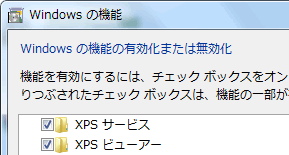
XPS サービスと XPS ビューアーを無効化します。
XPS サービスとは、XPS ドキュメントへの印刷を有効にする機能です。
XPS ビューアーとは、XPS ドキュメントに対して読み取り/コピー/印刷/署名/アクセス許可の設定を行う機能です。
スタート/コントロールパネル/プログラム/Windows の機能の有効化または無効化を選択します。
チェックを外して OK を選択すると、機能が無効化されます。
まずは、XPS サービスを無効化します。(まとめて無効にしても構いません)
XPS サービスのチェックを外して、OK を選択します。
機能の変更が開始されるので、処理が完了するまで待ちます。
スポンサーリンク
無効化が完了すると、ハードディスクの空き容量が0.1GB 増えました。
また、使用しない機能を無効化することで、Windows 7 の安定高速化が多少は期待できます。
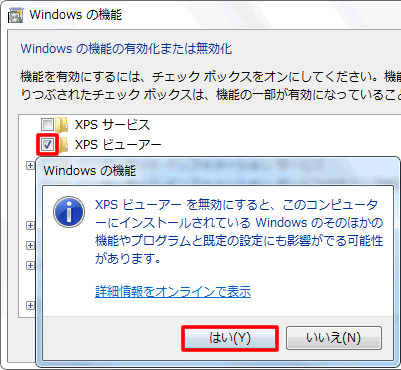
XPS ビューアーのチェックを外すと、上の画像のように「XPS ビューアーを無効にすると、このコンピューターにインストールされている Windows のそのほかの機能やプログラムと既定の設定にも影響がでる可能性があります」という警告が表示されます。
詳細情報をオンラインで確認すると、XPS ビューアーを使用しない場合は無効にできること、無効にしてもハードディスクの空き領域は増えないこと、無効にした状態で XPS ファイルを表示・印刷するには別のプログラムが必要になることなどが記載されています。
XPS ビューアーを無効化して不都合があった場合は、同じ手順で再び有効化してください。
無効化する場合は、はいを選択します。
XPS ビューアーのチェックが外れるので、OK を選択します。
機能の変更が開始されるので、処理が完了するまで待ちます。
無効化してもハードディスクの空き容量は増えないということでしたが、0.1GB 増えました。
環境による違いもあるかと思いますが、初めて XPS サービスと XPS ビューアーを無効化したときは、ハードディスクの空き容量が1GB 増えました。
今回は0.2GB しか増えませんでしたが、初めて無効化する方はもう少し空き領域を確保できるのではないかと思います。
細かな変更とはなりますが、Cドライブの容量不足にお悩みの方は試してみてはいかがでしょうか。
スポンサーリンク